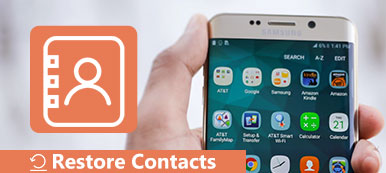Sarebbe un disastro se avessi perso tutti i contatti dell'iPhone, considerando che molte persone non hanno l'abitudine di ricordare i numeri di telefono. Il recupero dei contatti di iPhone può rendere tutto più semplice. Se sei ancora confuso su come recuperare i contatti su iPhone, puoi trovare ulteriori dettagli sulle eccellenti soluzioni 5. Basta leggere l'articolo che copre tutto ciò che vuoi sapere.
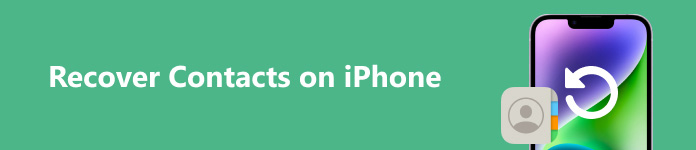
- Software di recupero dati iPhone: recupera i dati di iPhone persi / cancellati in modo semplice e sicuro
- Soluzione 1. Come recuperare i contatti su iPhone direttamente
- Soluzione 2. Come ripristinare i contatti su iPhone con iTunes Backup
- Soluzione 3. Come recuperare i contatti su iPhone con iCloud Backup
Consigli : Apeaksoft iPhone Data Recovery
Recupero Dati iPhone puoi recuperare il tuo contatto iPhone perso o cancellato in modo intelligente. Ha un'elevata compatibilità con tutti i dispositivi iOS, come iPhone 15/14/13/12/11/10/X, e il contatto/ripristino iPhone supporta completamente iOS 16/17.

Oggetto: Caratteristiche principali del recupero dei dati di iPhone
Ingresso: Supporta fino a 19 diversi tipi di recupero dati da iPhone - recuperare i messaggi cancellati, contatti, cronologia chiamate, calendario, note, promemoria, segnalibro safari e WhatsApp e così via da tutte le versioni iOS.
Produzione: Recupera ed esporta i tipi 8 di dati persi o cancellati, con formati multimediali selezionabili tra cui scegliere.
Modalità di ripristino iPhone: Dal dispositivo iOS direttamente, iTunes backup e backup di iCloud.
Anteprima: Seleziona i dati specifici da ripristinare su iPhone, visualizzati in dettaglio.
Soluzione 1. Come recuperare i contatti su iPhone direttamente (Scelta migliore)
Recuperare i contatti su iPhone con i file di backup è un processo semplice senza prerequisiti. Tutti i tuoi contatti iPhone e altri dati possono essere recuperati con perdita di dati. Tutto ciò che devi preparare è il tuo iPhone, computer Windows o Mac e un cavo USB lampo.
Passo 1 Individua Ripristina dalla modalità dispositivo iOS
Quando colleghi iPhone al computer, il programma rileverà automaticamente l'iPhone. E poi puoi scegliere Recupera dal dispositivo iOS nel riquadro di sinistra. Clicca il Avvio scansione pulsante nell'interfaccia.

Note: Per iPhone 4, iPhone 3GS, iPad 1 e iPod touch 4, questo strumento di recupero dati iOS offre sia modalità standard che modalità avanzata. Nella modalità standard, è possibile trovare solo i contatti eliminati, i messaggi, la cronologia delle chiamate, ecc. In modalità avanzata, è possibile recuperare più dati come video, foto e così via. Inoltre, la modalità avanzata è anche per coloro che dimenticano il passcode iPhone / iPad / iPod o incontrano errori di sistema. Ma un punto che devi sapere è che quest'ultima modalità richiede più tempo rispetto alla prima.
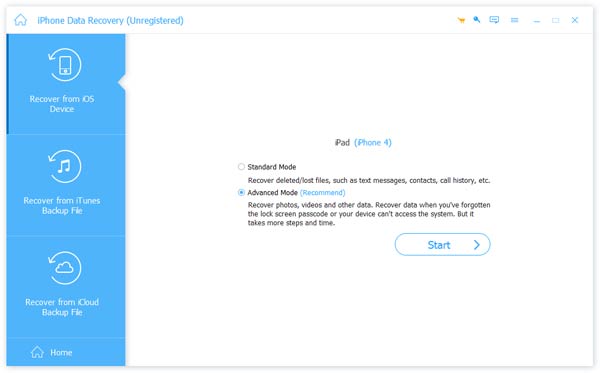
Passo 2 Visualizza in anteprima e recupera i contatti su iPhone senza backup
Controlla le categorie di iPhone visualizzate nel riquadro di sinistra, premi Contatti per Messaggi e contatti sezione, selezionare gli elementi nell'interfaccia giusta. Finalmente, clicca Recuperare pulsante per riavere i contatti iPhone.
Non solo i contatti eliminati, ma anche i numeri bloccati saranno trovati.

Da non perdere: 4 semplici modi per contatti di backup su iPhone 15/14/13/12/11/X/8
Soluzione 2. Come ripristinare i contatti su iPhone con iTunes Backup
Recupero Dati iPhone offre il Recupera da file di backup di iTunes modalità, con la quale è possibile recuperare i contatti su iPhone da uno specifico file di backup di iTunes.
Metodo 1: Ripristina i contatti su iPhone senza cancellazione dei dati (in modo selettivo)
Passo 1 Fare clic su Ripristina dal file di backup di iTunes.
Scarica e installa iPhone Data Recovery. Clic Recupera da file iTunes in secondo luogo. Seleziona un file di backup di iTunes nell'interfaccia di destra, fai clic su Avvio scansione pulsante per accedere ai dati di backup di iTunes.

Passo 2 Visualizza in anteprima e recupera i contatti eliminati su iPhone con il backup di iTunes
Da Messaggi e contatti , fai click su Contatti. Seleziona determinati contatti iPhone persi nell'interfaccia e fai clic su Recuperare pulsante per recuperare i contatti su iPhone tramite il backup di iTunes.

Metodo 2: recupera i contatti iPhone da iTunes
Passo 1 Avvia iTunes e ottieni i backup
Usa il cavo USB per collegare l'iPhone al computer. Esegui iTunes e trova dispositivi, fare clic su Restore Backup per Backup e ripristino manuale.
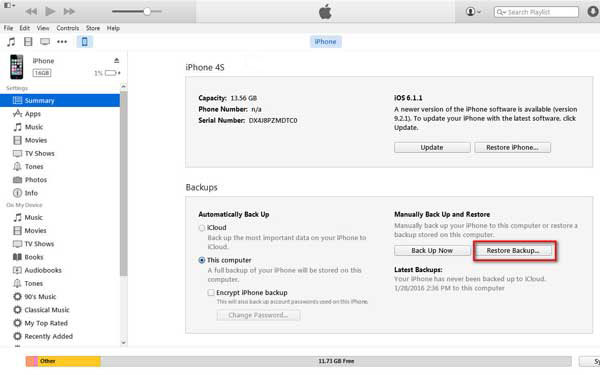
Passo 2 Recuperare contatti iPhone
Ripristina i contatti su iPhone da iTunes, quindi riavvia iPhone per recuperare tutti i contatti.
| iPhone Recovery Tool | Recupero Dati iPhone | iTunes |
|---|---|---|
| Vantaggi | • Recupera solo i contatti dell'iPhone o in modo selettivo • Anteprima dei contatti prima del ripristino dell'iPhone • Nessun dato sovrascritto con i backup di iTunes | • Gratuito da usare |
| Svantaggi | • Software di recupero per iPhone a pagamento con versione limitata della traccia | • Cancellazione di tutti i dati precedenti dell'iPhone • Nessuna anteprima e ripristino selettivo |
Nota: È meglio interrompere la sincronizzazione automatica con iTunes all'inizio.
Soluzione 3. Come recuperare i contatti su iPhone da iCloud Backup
Se scegli iPhone Data Recovery per recuperare i contatti iPhone, tutti i tuoi dati iPhone saranno al sicuro e potrai scegliere i contatti che desideri.
Metodo 1: Visualizza in anteprima e recupera i contatti persi su iPhone con iCloud Backup
Passo 1 Scegli l'opzione Ripristina dal file di backup di iCloud
Scegli Ripristina dal file di backup di iCloud. È necessario accedere a iCloud con l'ID Apple e la password.

Passo 2 Scarica il backup iCloud
Scegli il file di backup di iCloud nel pannello di destra e fai clic Scaricare opzione oltre all'accesso. Il programma è in grado di recuperare i contatti iPhone e gli altri dati da iCloud.

Passo 3 Ripristina i contatti eliminati su iPhone con iCloud
Recupera i contatti iPhone scegliendo Contatti nel riquadro di sinistra, con Recuperare icona colpita nell'angolo. E quindi puoi visualizzare in anteprima i contatti recuperati per il tuo iPhone con facilità.
Metodo 2: recupera i contatti iPhone con iCloud (tutti i file cancellati)
Passo 1 Cancella i dati e le impostazioni dell'iPhone precedente
Individuare Impostazioni profiloe poi colpito Generale> Ripristina> Cancella tutto il contenuto e le impostazioni In ordine.

Passo 2 Recupera i contatti dell'iPhone con il backup di iCloud.
Scegli Configura il tuo dispositivo prima, dopo tocca iCloud accedi con ID Apple e password. Alla fine, recuperare i contatti iPhone con i file di backup sotto Scegli il backup menu.
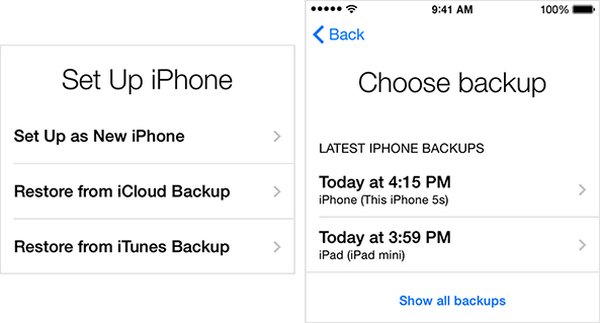
Consiglio : Come eseguire il backup dei contatti su iPhone con iPhone Transfer
Sarà meglio se esegui il backup di importanti contatti su iPhone in anticipo, per evitare casi di emergenza. Il modo normale è usare Trasferimento iPhone per trasferire i contatti da iPhone a computer per il backup. Inoltre, supporta il trasferimento da iPhone a iPhone, a contatti di backup su un altro iPhone direttamente. Se hai qualcosa di importante, esegui il backup dei contatti iPhone con iPhone Transfer per ulteriori contatti di recupero su iPhone.
Passo 1 Avvia iPhone Transfer e scegli i file da trasferire
Usa il cavo USB per collegare l'iPhone al computer. Successivamente, fai clic Contatti nel riquadro di sinistra e scegli determinati dati iPhone nella finestra di destra.
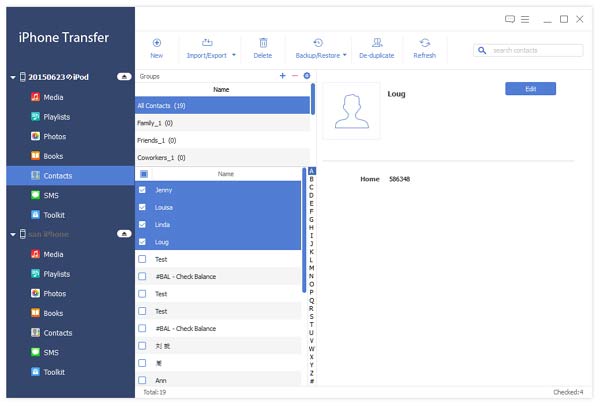
Passo 2 Esporta i contatti dell'iPhone sul computer
Scegli Esporta su PC sotto Esporta nell'elenco a discesa. E ora puoi accedere ai contatti iPhone sul tuo computer.
Guarda questo tutorial video per imparare come eseguire il backup dei contatti iPhone:


Conclusione
Ogni volta che hai bisogno di fare il backup o recuperare i contatti su iPhone, iPhone Data Recovery è sempre per te. Se hai bisogno di recuperare i contatti su iPhone direttamente o ripristinare i dati dal backup di iTunes o iCloud, iPhone Data Recovery dovrebbe sempre essere la soluzione migliore. Se hai ancora domande su come recuperare i contatti su iPhone, lascia i tuoi commenti.